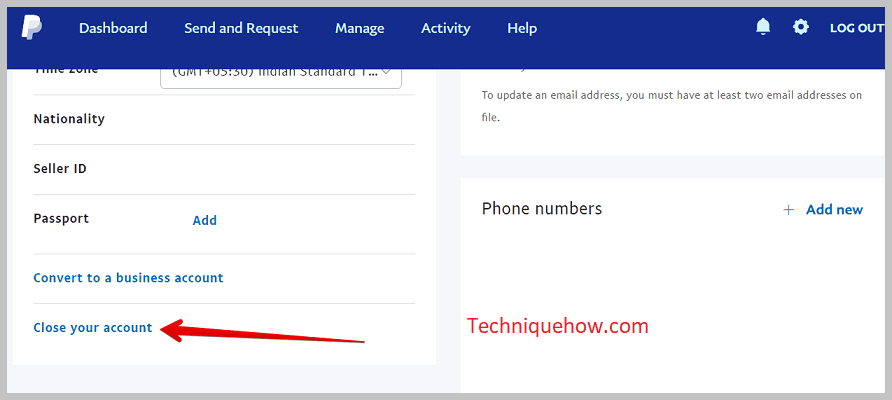सामग्री तालिका
तपाईँको द्रुत जवाफ:
व्यापारीलाई स्वचालित बिलहरू पठाउनबाट रोक्नको लागि जसले तपाईँको पैसा स्वचालित रूपमा कटौती गर्छ, तपाईँले सेटिङहरूबाट रद्द गर्न आवश्यक छ, आफ्नो PayPal बाट बैंक कार्ड हटाउन आवश्यक छ। खाता वा ब्यालेन्स अर्को खातामा स्थानान्तरण गर्नुहोस्।
तपाईंले हामीलाई सम्पर्क गर्नुहोस् मा क्लिक गरेर PayPal समर्थन केन्द्रको मद्दत पनि लिन सक्नुहुन्छ।
तथापि, यदि तपाईंले फेला पार्नुहुन्न भने यी विधिहरूले तपाइँको लागि काम गर्दछ, तपाइँ यसलाई रोक्नको लागि तपाइँको PayPal खाता बन्द गर्न सक्नुहुन्छ।
यदि तपाइँ केहि व्यापारीहरूलाई भुक्तानी पठाउन सक्नुहुन्न भने कसैले तपाइँलाई PayPal मा ब्लक गरेको छ कि भनेर थाहा पाउन केहि चरणहरू छन्।
एकपटक तपाईंले व्यापारीलाई स्वत: बिलिङ गर्नबाट रोक्नुभएपछि, तपाईंले आधिकारिक रूपमा उहाँसँगको बिलिङ सम्झौता रद्द गर्न सक्नुहुन्छ जुन पुनर्स्थापित गर्न सकिँदैन।
तर यदि तपाईं फेरि उहाँसँग व्यापारिक लेनदेनमा संलग्न हुन चाहनुहुन्छ भने तपाईंले व्यापारीको पुन: सदस्यता लिनुपर्छ र उहाँलाई बिलिङ अनुरोध पठाउनुपर्छ।
तपाईँको बिलिङ अनुरोध स्वीकृत भएपछि, व्यापारीले तपाईंलाई आफ्नो सामान र सेवाहरूको लागि एउटा बीजक पठाउनेछ।
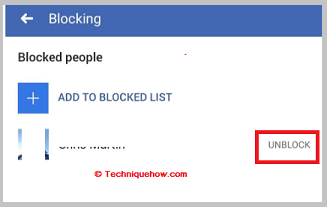
PayPal मा भुक्तानीहरू कसरी अनब्लक गर्ने:
एक पटक तपाईंले व्यापारीसँगको बिलिङ सम्झौता रद्द गरिसकेपछि तपाईंले त्यसलाई नवीकरण वा पुनर्स्थापना गर्न सक्नुहुन्न। यो तपाईंको प्रोफाइलबाट आधिकारिक रूपमा रद्द हुन्छ।
PayPal मा सबै बिलिङ सम्झौताहरू आधिकारिक रूपमा PayPal प्राधिकरण द्वारा स्वीकृत गरिन्छ जुन मूल रूपमा विभिन्न सामान र सेवाहरूको लागि पुनरावर्ती PayPal भुक्तानीहरूको लागि एक सम्झौता सिर्जना गर्दैछ।
एकपटक तपाईंले बिलिङ रद्द गर्नुभयो।सम्झौता, तपाईं अब आधिकारिक रूपमा व्यापारीसँग व्यापार लेनदेनमा संलग्न हुन सक्नुहुन्न।
1. व्यापारी सेवा पुन: सदस्यता लिनुहोस्
यदि तपाईं PayPal मा व्यापारीलाई अनब्लक गर्न वा रद्द गरेपछि अघिल्लो बिलिङ सम्झौता पुनर्स्थापित गर्न चाहनुहुन्छ भने , तपाईंले त्यसो गर्न सक्नुहुने छैन किनकि PayPal ले तपाईंलाई रद्द गरिएका सम्झौताहरू पुनर्स्थापित गर्न अनुमति दिँदैन। तपाईंले फेरि व्यापारीसँग व्यापार जारी राख्न पुन: सदस्यता लिनुपर्छ।
व्यापारीको पुन: सदस्यता लिनको लागि तपाईंले व्यापारीको साइटमा जानु पर्छ र उहाँलाई पुन: सदस्यता लिनु पर्छ।
यहाँ तपाईंले PayPal मा सदस्यता सेट अप गर्न मद्दत गर्न सक्ने चरणहरू छन्:
चरण 1: तपाईंले आफ्नो PayPal व्यवसाय खातामा लगइन गर्नुपर्नेछ।
चरण 2: मा जानुहोस् सदस्यताहरू प्रबन्ध गर्नुहोस् पृष्ठ, र क्लिक गर्नुहोस् योजना सिर्जना गर्नुहोस्।
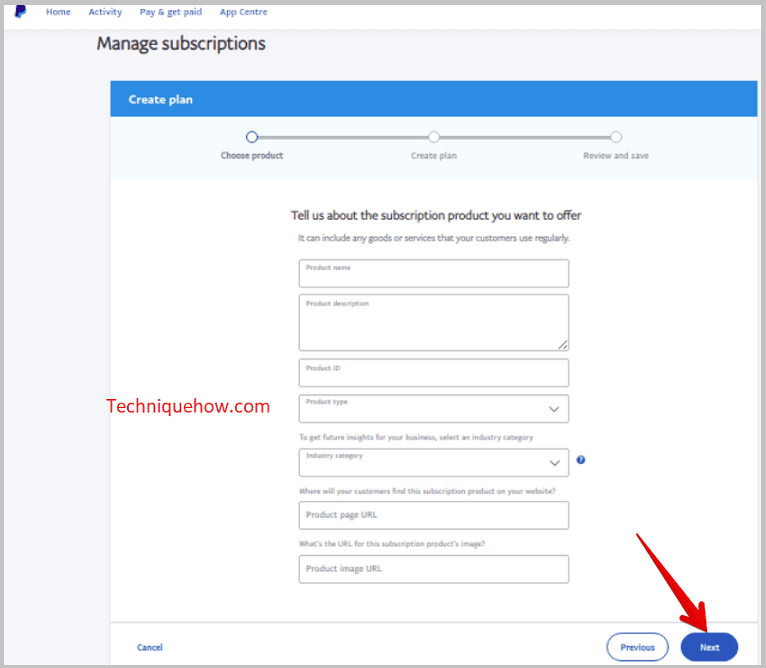
चरण 3: तपाईंले आफ्नो उत्पादन प्रकार, उत्पादन समावेश विवरणहरू भर्न आवश्यक छ। पृष्ठ, आदि।
चरण 4: त्यसपछि, तपाईंले प्रस्ताव गर्ने योजनाको प्रकार रोज्नुपर्छ र अर्को मा क्लिक गर्न आवश्यक छ।
चरण 5: उपयुक्त नामको साथ आफ्नो योजना प्रदान गर्नुहोस्।
चरण 6: तपाईंले मुद्रा, मूल्य, चयन गरेर आफ्नो योजनाको लागि मूल्य निर्धारण गर्न आवश्यक छ। आदि। पुन: सदस्यता लिन।
2. व्यापारीलाई बिलिङ अनुरोधको लागि सोध्नुहोस्
यदि तपाईं चाहनुहुन्छ भनेतपाईंले पहिले नै रद्द गर्नुभएको बिलिङ सम्झौताको व्यापारीसँग व्यापारिक लेनदेन गर्न, तपाईंले पहिले पुन: सदस्यता लिनुपर्छ र त्यसपछि व्यापारीलाई बिलिङ अनुरोध पठाउनको लागि सम्पर्क गर्नुपर्छ। व्यापारीहरूलाई सम्पर्क गर्न PayPal एप प्रयोग गर्नु राम्रो हुन्छ। यद्यपि, तपाईंले अनौपचारिक रूपमा व्यापारीलाई तपाईंलाई सम्पर्क गर्न र त्यसपछि PayPal मार्फत बिलिङ अनुरोध पठाउन सक्नुहुन्छ।
व्यापारीले सामान र सेवाहरूको लागि बीजकहरू पठाउनेछ र तपाईंले तिनीहरूको सदस्यता लिनुपर्छ। यो नयाँ बिलिङ सम्झौता हो जुन तपाईं दुवै लेनदेन जारी राख्न संलग्न हुनुहुन्छ।
व्यापारीले तपाईंको इमेल ID प्रयोग गरेर PayPal मा पनि बीजकहरू पठाउन सक्छ। तसर्थ, तल्लो रेखा भनेको आफ्नो व्यापारीलाई उसको प्रोफाइल जानकारी प्रयोग गरेर सम्पर्क गर्नु हो र उसलाई बिलिङ अनुरोध पठाउनु हो जसले तपाईं दुवैलाई व्यापार लेनदेनमा संलग्न हुन सक्षम बनाउँछ।
PayPal मा भुक्तानीहरू अनब्लक गर्ने अन्य तरिकाहरू:
यी PayPal मा भुक्तानीहरू अनब्लक गर्न निम्न विधिहरू छन्:
1. खाता स्थिति जाँच गर्नुहोस्
यदि तपाईंको खाता सीमित वा प्रतिबन्धित छ भने, तपाईं भुक्तानीहरू प्राप्त गर्न असक्षम हुन सक्नुहुन्छ। तपाईंको खातामा लग इन गर्नुहोस् र तपाईंको खाता स्थिति जाँच गर्नुहोस् कि त्यहाँ कुनै समस्याहरू छन् जुन समाधान गर्न आवश्यक छ कि छैन भनेर जाँच गर्नुहोस्।
2. व्यक्तिगत जानकारी अपडेट गर्नुहोस्
निश्चित गर्नुहोस् कि तपाईंको व्यक्तिगत जानकारी, जस्तै तपाईंको नाम, ठेगाना, र फोन नम्बर, अप टु डेट छ। यदि यो जानकारी गलत वा अपूर्ण छ भने, तपाईं असक्षम हुन सक्नुहुन्छभुक्तानीहरू प्राप्त गर्नुहोस्।
3. बैंक खाता लिङ्क गर्दै
भुक्तानीहरू प्राप्त गर्न, तपाईंले आफ्नो PayPal खातामा बैंक खाता लिङ्क गर्न आवश्यक छ। यो गर्नको लागि, आफ्नो खाता पृष्ठमा रहेको "बैंक लिङ्क गर्नुहोस्" विकल्पमा क्लिक गर्नुहोस् र प्रक्रिया पूरा गर्नुहोस्।
4. क्रेडिट वा डेबिट कार्ड थप्नुहोस्
बैंक खाताको अतिरिक्त, तपाइँ तपाइँको PayPal खातामा क्रेडिट वा डेबिट कार्ड पनि लिङ्क गर्न सक्नुहुन्छ। यो गर्नको लागि, आफ्नो खाता पृष्ठमा "एक कार्ड लिङ्क गर्नुहोस्" विकल्पमा क्लिक गर्नुहोस् र आफ्नो डेबिट कार्डको साथ अगाडि बढ्नुहोस्।
5. आफ्नो भुक्तानी सेटिङहरू जाँच गर्नुहोस्
साथै, सुनिश्चित गर्नुहोस् कि तपाइँको भुक्तानी सेटिङहरू ठीकसँग कन्फिगर गरिएको छ, र यो गर्नको लागि, आफ्नो खाता सेटिङहरूमा जानुहोस् र आफ्नो भुक्तानी विधिहरूको समीक्षा गर्नुहोस्।
यो पनि हेर्नुहोस्: आईफोनले WiFi पासवर्ड साझेदारी गर्न सोधिरहन्छ - FIXER6. विवादहरू समाधान गर्नुहोस्
यदि तपाईंसँग PayPal सँग कुनै समाधान नभएको विवादहरू छन् भने, तपाईं असक्षम हुन सक्नुहुन्छ। भुक्तानी प्राप्त। भुक्तानी प्राप्त गर्ने प्रयास गर्नु अघि यी समस्याहरू समाधान गर्न निश्चित गर्नुहोस्।
7. भुक्तानी होल्डहरू हटाउनुहोस्
यदि तपाइँको खातामा कुनै पनि होल्डहरू छन् भने, तपाइँ भुक्तानीहरू प्राप्त गर्न असक्षम हुन सक्नुहुन्छ। सबैभन्दा पहिले, आफ्नो खातामा लग इन गर्नुहोस् र हाल रहेको कुनै पनि भुक्तानी होल्ड हटाउनुहोस्।
8. खाता ब्यालेन्स जाँच गर्नुहोस्
यदि तपाईंको खाता ब्यालेन्स ऋणात्मक छ वा पेन्डिङ ब्यालेन्स छ भने, तपाईंले भुक्तानहरू प्राप्त गर्न असक्षम हुनुहोस्।
त्यसपछि, भुक्तानीहरू प्राप्त गर्ने प्रयास गर्नु अघि तपाईंको खाता ब्यालेन्स राम्रो अवस्थामा छ भनी सुनिश्चित गर्नुहोस्।
स्वचालित बिलिङबाट व्यापारीहरूलाई कसरी रोक्ने:
यद्यपि, प्रयोगकर्तालाई अवरुद्ध गर्दैPayPal पनि एक तरिका हो तर अझै पनि, त्यहाँ केहि तरिकाहरू छन् जसले तपाईंलाई व्यापारीहरूलाई स्वत: बिलिङबाट रोक्न मद्दत गर्न सक्छ:
1. सेटिङ्हरूबाट व्यापारी स्वत: बिलिङ रद्द गर्नुहोस्
यदि तपाईंले रद्द गर्नुभयो भने व्यापारीको स्वत: बिलिङ, त्यसपछि उसले तपाईंलाई बिल पठाउन सक्षम हुनेछैन जसले तपाईंको पैसा कटौती गर्छ। तपाईंले व्यापारीसँग भएको हालको बिलिङ सम्झौताको सदस्यता रद्द गर्न र रद्द गर्न सक्नुहुन्छ।
जब तपाईंले व्यापारीको बिलिङ सम्झौताको सदस्यता लिनुहुन्छ, यसले तपाईंलाई सामान र सेवाहरूको बिल र इनभ्वाइसहरू पठाउन अनुमति दिन्छ। यी स्वत: बिलहरूले तपाईंको खाताको पैसा स्वचालित रूपमा कटौती गर्छन् र व्यापारीलाई हस्तान्तरण गर्छन्।
तर यदि तपाईं त्यसो हुनबाट रोक्न चाहनुहुन्छ भने, केवल व्यापारीको बिलिङ सम्झौता रद्द गर्नुहोस्।
यी चरणहरू छन्। PayPal मा व्यापारीहरूको बिलिङ सम्झौता रद्द गर्न:
चरण 1: PayPal अनुप्रयोग खोल्नुहोस्।
चरण 2: तपाईंले गर्न आवश्यक छ आफ्नो प्रोफाइलमा जानुहोस्।
चरण ३: त्यहाँ तपाईंले भुक्तानीहरू विकल्प फेला पार्नुहुनेछ। यसमा क्लिक गर्नुहोस् र तपाईंलाई अर्को पृष्ठमा लगिनेछ जहाँ तपाईंले पूर्व-अनुमोदित भुक्तानीहरू प्रबन्ध गर्नुहोस्।
चरण 4: त्यहाँ क्लिक गर्नुहोस्। व्यापारी जसको बिलिङ सम्झौता तपाईं रद्द गर्न चाहनुहुन्छ र रद्द गर्नुहोस्।
तपाईँले एक पटक बिलिङ सम्झौता रद्द गरेपछि, तपाईंले यसलाई पुनर्स्थापित गर्न सक्नुहुन्न भन्ने कुरा जान्नुपर्छ।
🏷 तपाईंले कार्ड हटाउन वा PayPal ब्यालेन्स ट्रान्सफर गर्न सक्नुहुन्छ:
व्यापारीहरूलाई तपाईंको ब्यालेन्स कटौती गर्नबाट रोक्ने अर्को तरिका होतपाईंको खातासँग सम्बन्धित बैंक कार्ड हटाएर। PayPal मा, यसले तपाइँलाई तपाइँको खाता तपाइँको बैंक खातामा जडान गर्न आवश्यक छ। एकचोटि तपाईंले व्यापारीहरूबाट स्वत: बिलहरू प्राप्त गरेपछि, तपाईंको पैसा तपाईंको PayPal खाताबाट स्वचालित रूपमा कटौती हुन्छ।
तपाईंले आफ्नो खातामा लिङ्क भएको आफ्नो बैंकमा र त्यसपछि तपाईंको PayPal खाता ब्यालेन्स पछि आफ्नो सम्पूर्ण PayPal खाता ब्यालेन्स स्थानान्तरण गर्न सक्नुहुन्छ। ० मा पुग्छ, तपाईंले व्यापारीहरूलाई स्वत: बिलहरू कटौती गर्नबाट रोक्न सक्षम हुनुहुनेछ।
2. PayPal समर्थनलाई सम्पर्क गर्नुहोस्
तपाईंले समस्या समाधान गर्न PayPal समर्थनलाई पनि सम्पर्क गर्न सक्नुहुन्छ। यदि तपाईं व्यापारीहरूलाई स्वत: बिलिङ पठाउनबाट रोक्न सक्नुहुन्न र तपाईंले यसलाई रद्द गर्न पनि सक्नुहुन्न भने, तपाईंले आफ्नो प्रोफाइलको मद्दत केन्द्र खोल्नु पर्छ र उनीहरूलाई मुद्दा रिपोर्ट गर्नुपर्छ।
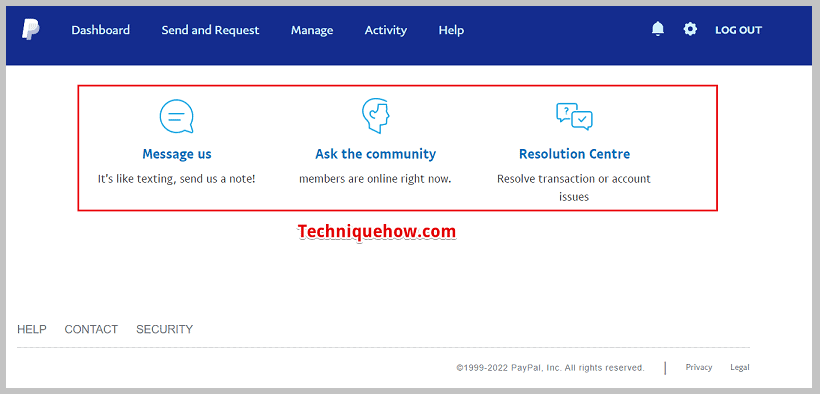
तपाईँले आधिकारिक एपको मद्दत खण्डमा जानुपर्छ। तपाईंले स्क्रिनको फेदमा रहेको हामीलाई सम्पर्क गर्नुहोस् विकल्प छनोट गर्नुपर्नेछ। त्यहाँ तपाईंलाई उपयुक्त कोटी चयन गर्न आवश्यक छ र तिनीहरूले तपाईंलाई व्यापारीको स्वत: बिलिङबाट छुटकारा पाउन आवश्यक जानकारी प्रदान गर्नेछन्।
3. खाता बन्द गर्नुहोस्
यदि कुनै पनि छैन भने माथिका समाधानहरूले तपाईंको लागि काम गर्दछ, तपाईंले पैसाको स्वचालित कटौती रोक्नको लागि छोडेको एक मात्र तरिका तपाईंको PayPal खाता बन्द गर्नु हो। तर तपाईंले यो विकल्पलाई विचार गर्नु अघि, तपाईंले आफ्नो सबै PayPal पैसा निकाल्ने प्रयास गर्न सक्नुहुन्छ।
यहाँ PayPal प्रयोग गरेर तपाईंको PayPal खाता बन्द गर्ने चरणहरू छन्।एप:
चरण 1: PayPal को एप्लिकेसन खोल्नुहोस् र तीन डट आइकनमा क्लिक गर्नुहोस्।
चरण 2: अर्को, तपाईंले अगाडि बढ्नको लागि सेटिङहरूमा क्लिक गर्न आवश्यक छ।
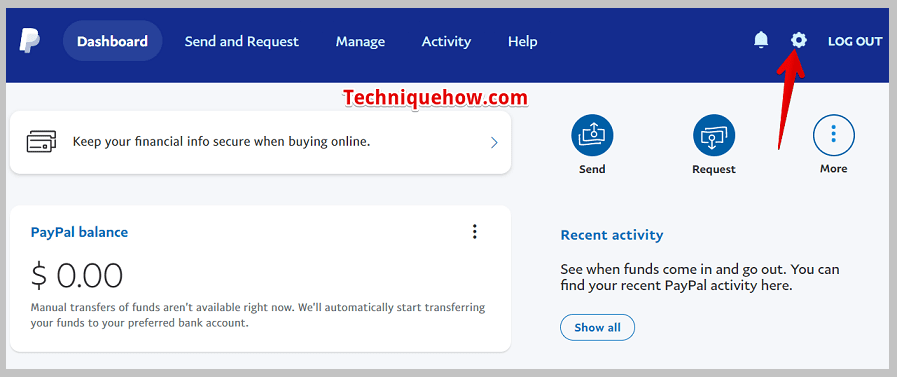
चरण 3: तपाईंले खाता जानकारीमा क्लिक गर्न आवश्यक छ।
यो पनि हेर्नुहोस्: जब तपाइँ Snapchat मा कसैलाई ब्लक गर्नुहोस् सन्देशहरू मेटाउनुहोस्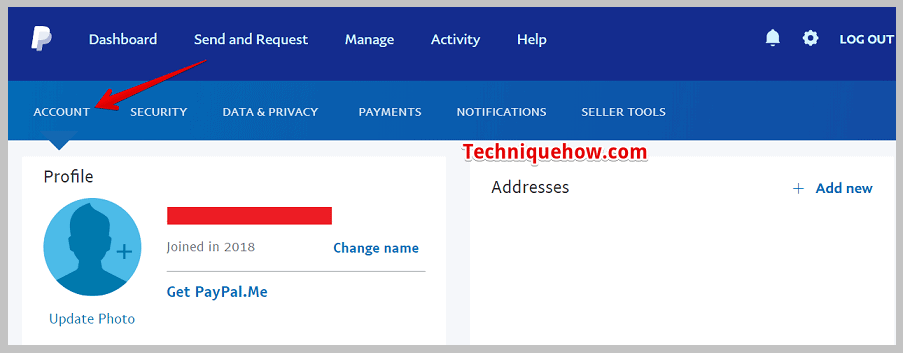
चरण 4: त्यसपछि तपाईंको खाता बन्द गर्नुहोस् विकल्पमा क्लिक गर्नुहोस्।